win7安装版教程
- 分类:Win7 教程 回答于: 2022年12月23日 16:24:02
当使用的win7系统因为磁盘碎片累积增加,电脑运行越来越慢的时候,如果怎么清理都清理不掉内存的话那就可以考虑重新安装win7系统解决了。但是对于电脑小白而言,如何安装win7系统呢?下面小编就教下大家win7系统安装版安装教程。
工具/原料:
系统版本:Windows7系统
品牌型号:Dell D3
软件版本:小白一键重装系统V2290+装机吧一键重装系统V2290
方法/步骤:
方法一:借助小白一键重装系统工具安装系统win7
1、win7安装版怎么安装?首先在电脑上下载安装好小白一键重装系统工具,打开工具,然后选择需要安装的win7系统,点击下一步。
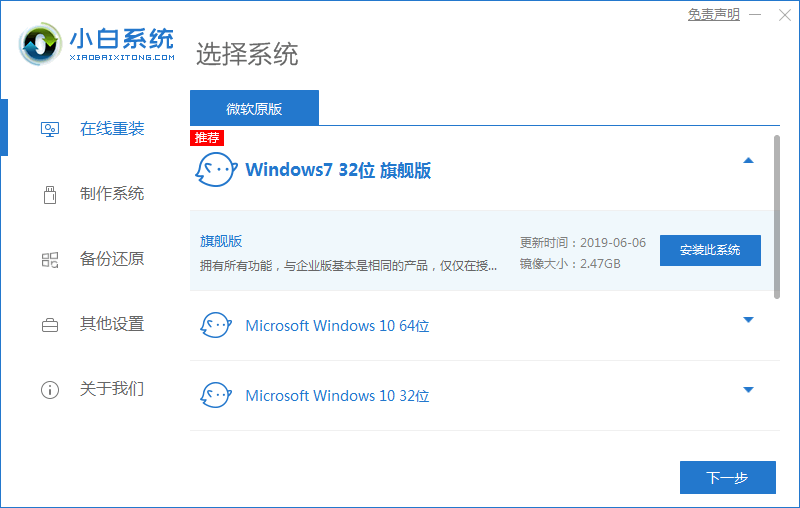
2、正在下载windows7系统镜像文件,电脑保持网络的畅通不断电。
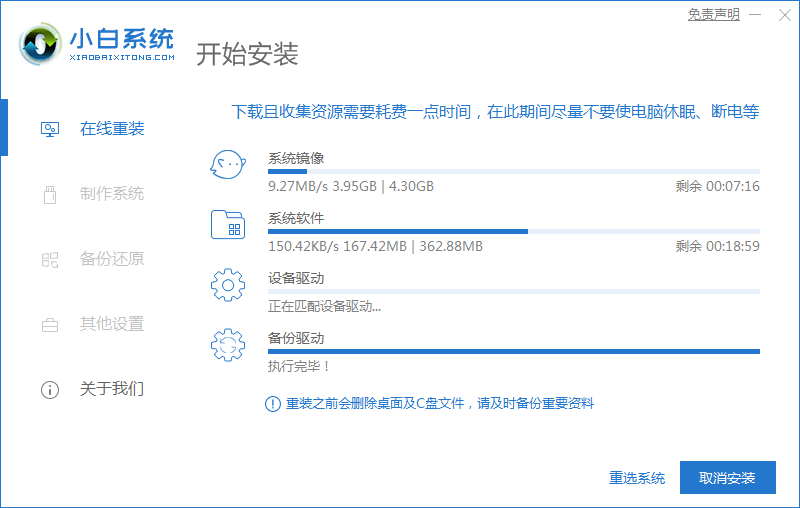
3、下载完成后会进行环境部署过程,等待部署完成后再重启电脑。
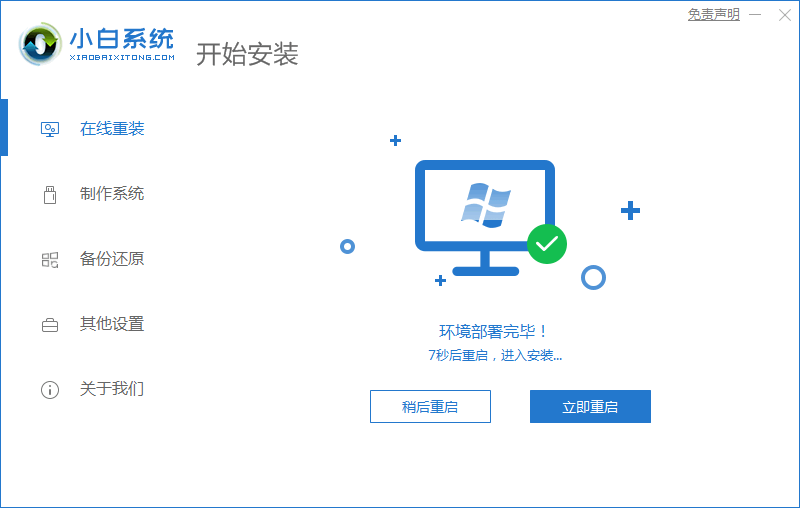
4、进入到windows启动管理器页面,选择第二个选项按回车进入PE界面。
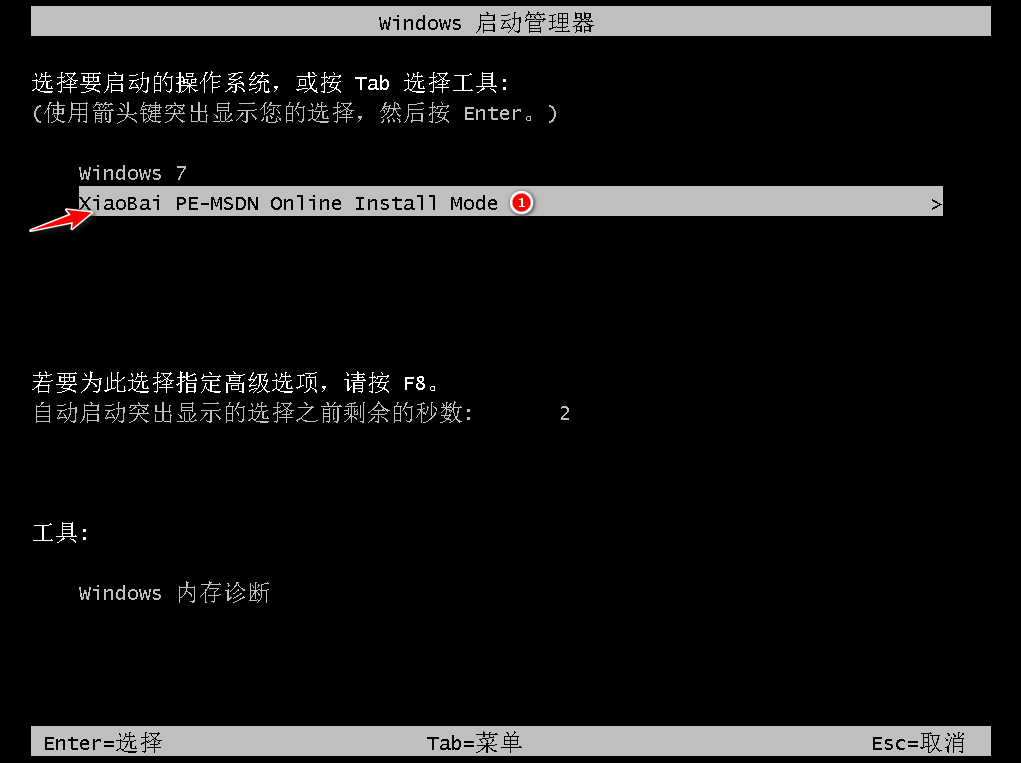
5、硬盘分区,修复引导等等。
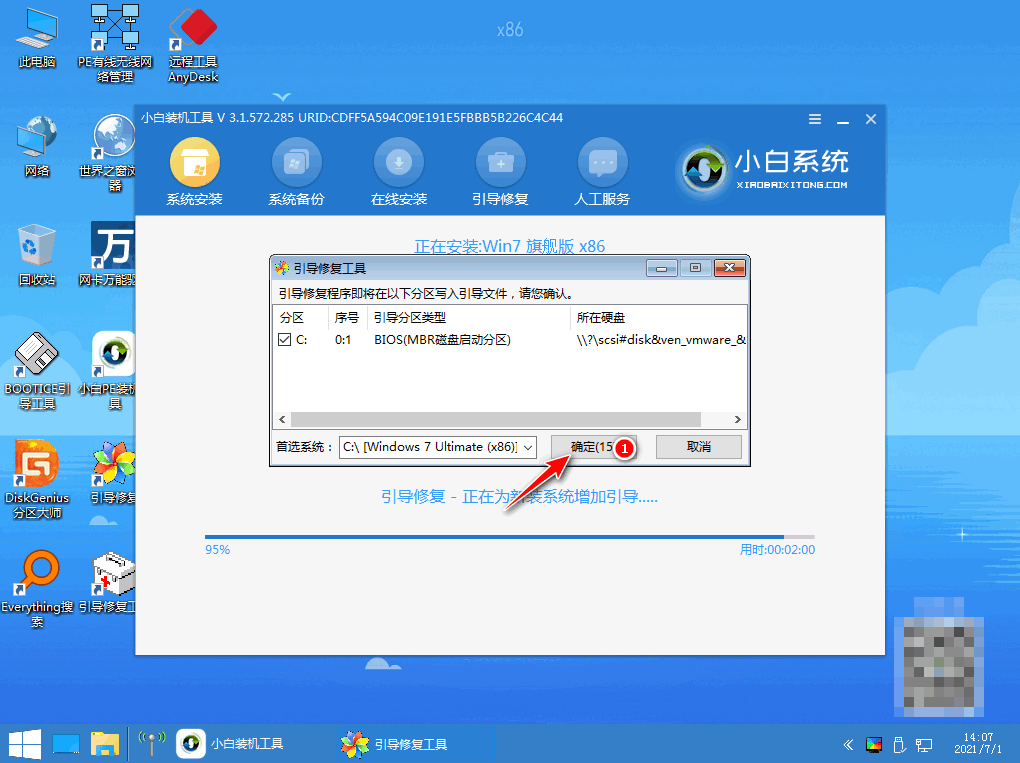
6、系统安装完成之后点击立即重启。
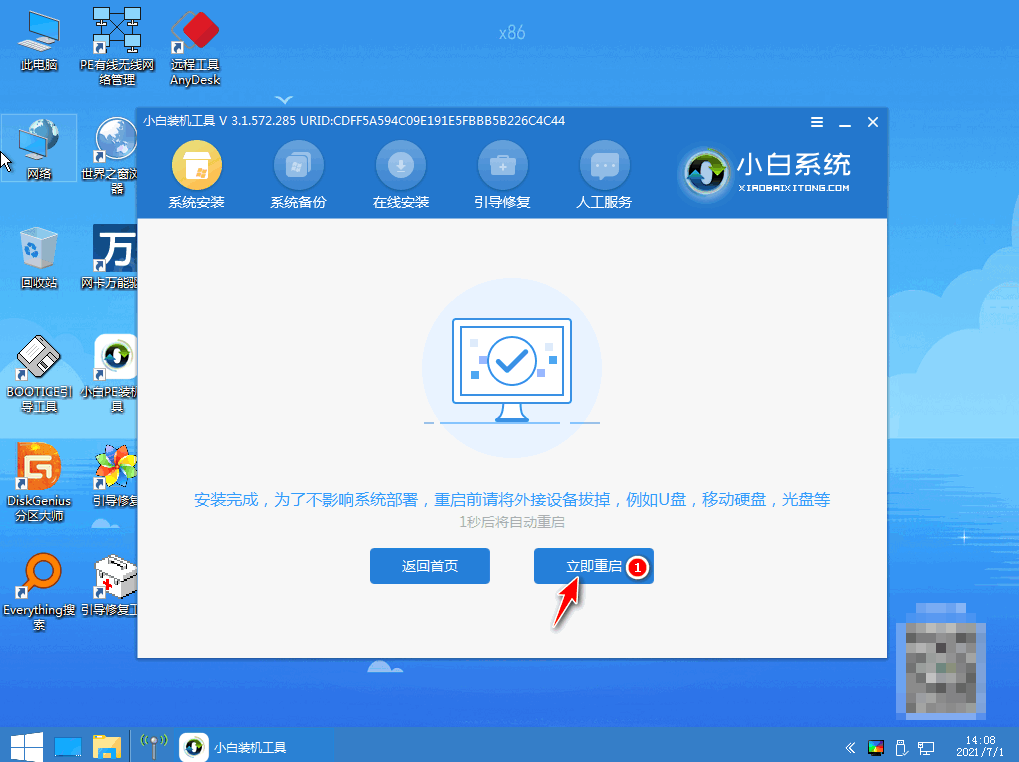
7、重启之后进入新系统桌面就能正常使用了。
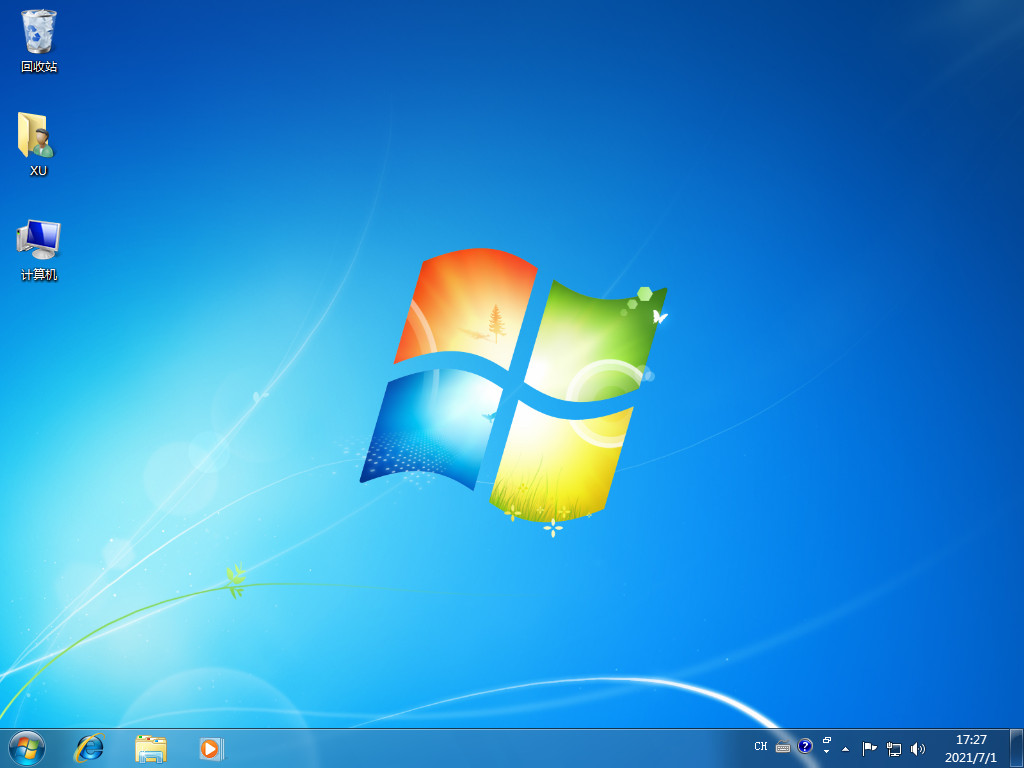
方法二:借助装机吧一键重装系统工具安装系统win7
1、下载装机吧一键重装系统软件,打开软件后在上面找到要下载的win7系统。
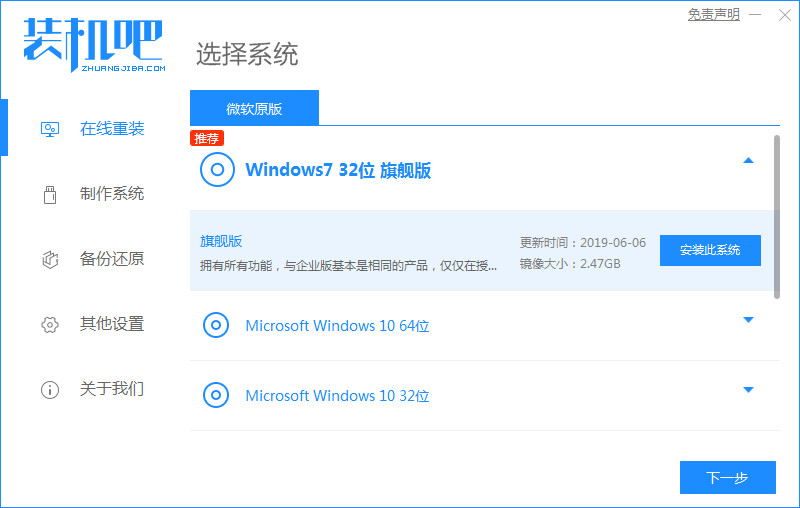
2、等待下载选择好的系统以及安装所需要的环境,完成后重启电脑。
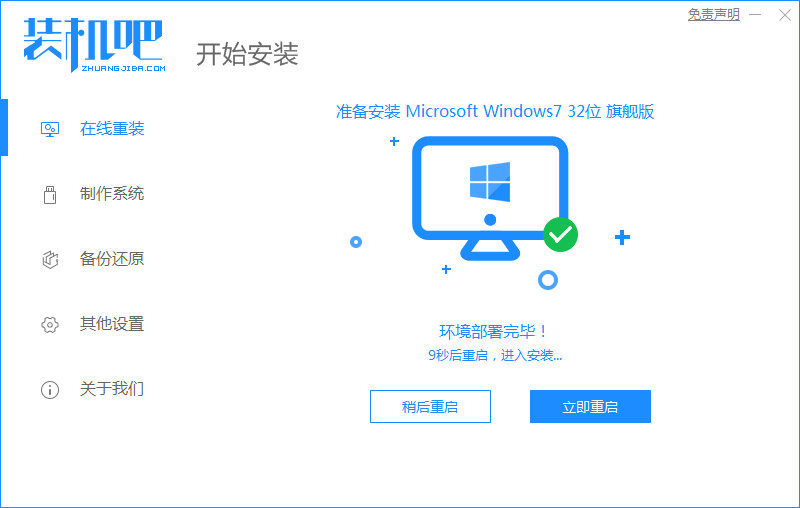
3、选择带有“PE-MSDN”的选项,回车进入启动界面。
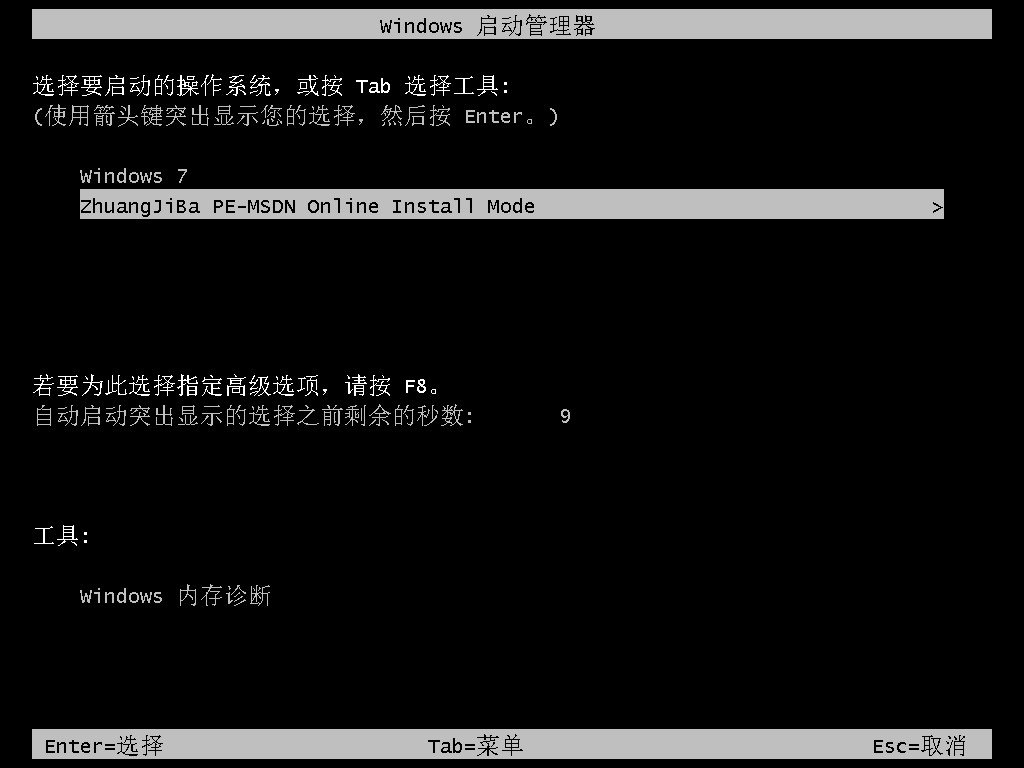
4、电脑在pe系统内,继续安装系统,安装完成后重启电脑。
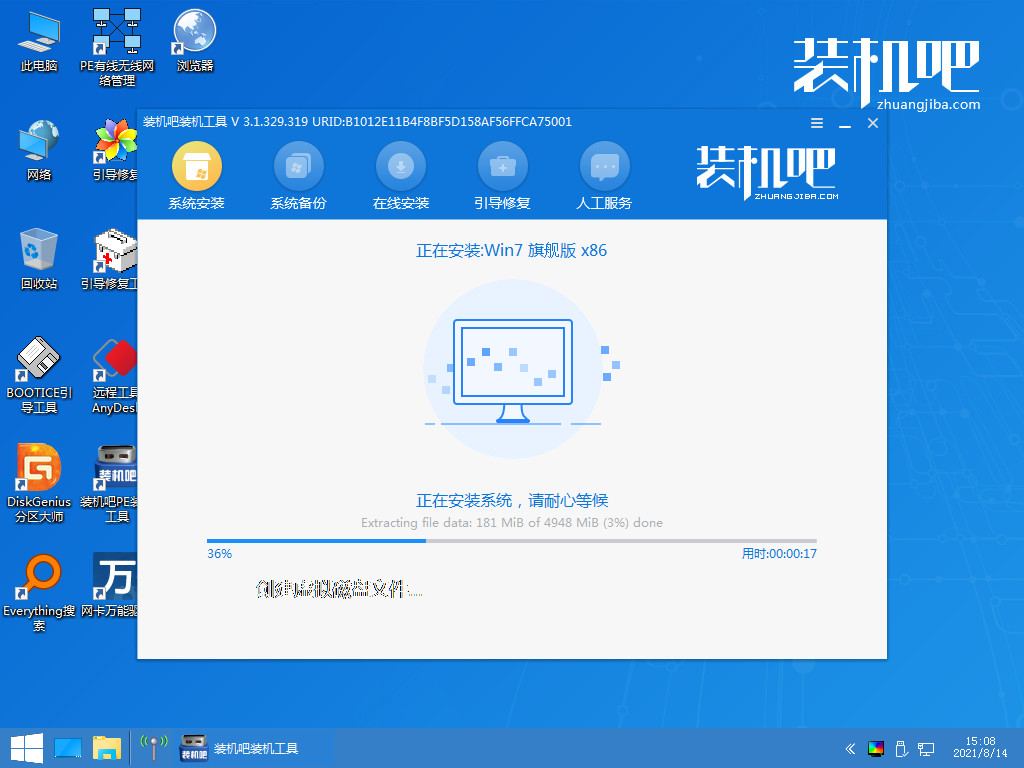
5、进入Windows7界面,电脑重装系统win7成功。
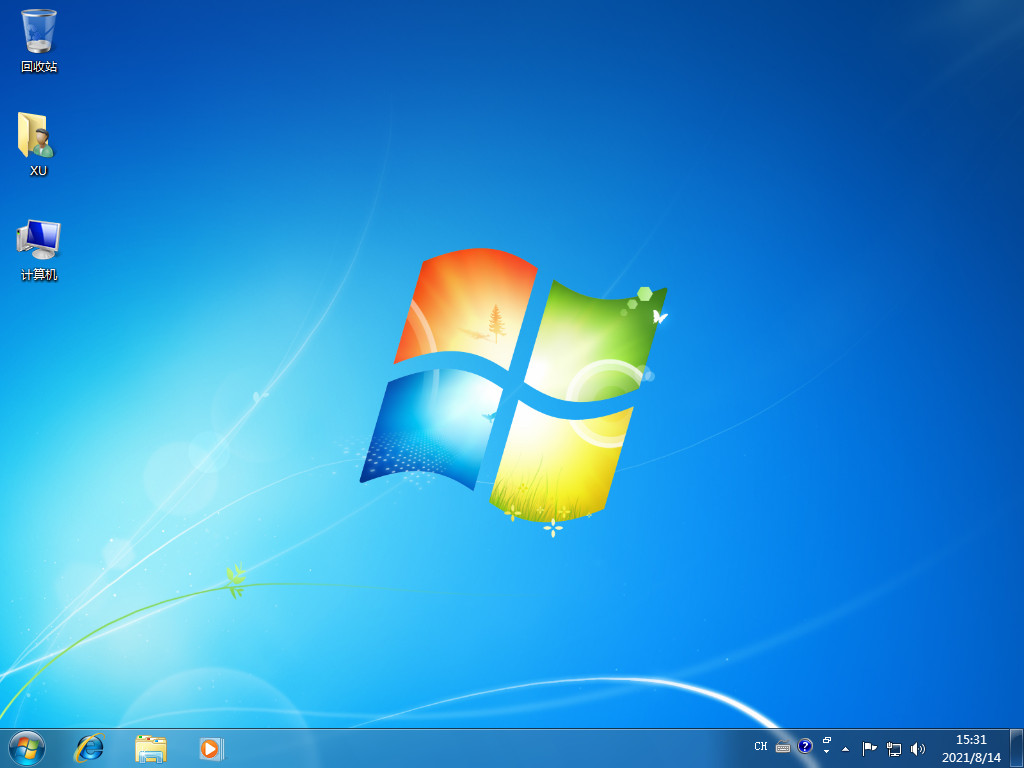
总结:
方法一:借助小白一键重装系统工具安装系统win7
1、打开小白软件,接着选择windows7系统。
2、环境部署后重启电脑进入pe系统进行安装。
3、选择界面,修复引导等等。
4、安装系统后再次重启电脑直至进入新系统桌面。
方法二:借助装机吧一键重装系统工具安装系统win7
1、打开装机工具,选择win7系统下载。
2、重启电脑之后进入pe系统安装。
3、安装完成重启电脑直至进入桌面。
 有用
26
有用
26


 小白系统
小白系统


 1000
1000 1000
1000 1000
1000 1000
1000 1000
1000 1000
1000 1000
1000 1000
1000 1000
1000 1000
1000猜您喜欢
- 小白win7系统下载重装系统2023/01/06
- win7笔记本重装系统教程2022/11/08
- 一键ghost,小编教你使用一键ghost怎么..2017/12/16
- 电脑桌面设置密码怎么弄win7..2023/01/25
- 电脑一键重装系统win7怎么操作..2022/11/13
- 怎么自己装系统win7系统旗舰版..2023/01/23
相关推荐
- 详解win7旗舰版蓝屏修复方法..2021/06/01
- 电脑怎么重装系统win72022/11/05
- 怎么快速一键装机win7旗舰版..2021/05/14
- 0x0000001,小编教你怎么解决蓝屏故障0..2018/06/16
- win7一键重装系统软件哪个好..2022/11/13
- win7一直显示正在关机如何解决..2023/01/21

















